혹시 게임 도중 친구들이나 다른 유저들이 ‘야, F4 키 한번 눌러봐!’ 라고 했던 경험, 다들 있으실 거예요. 왠지 모르게 누르면 정말 짜릿하고 특별한 일이 벌어질 것 같은데, 막상 눌러보면 아무 일도 일어나지 않아서 ‘내가 속았나?’ 싶었던 적도 한두 번이 아닐 겁니다.
사실 이 F4 키는 단순한 장난을 넘어 우리 일상 속에서 정말 유용하게 활용되거나, 때로는 특정 상황에서 아주 중요한 역할을 하기도 하거든요. 오늘 이 자리에서 제가 직접 경험하고 탐색한 F4 키의 숨겨진 기능들과, 언제 어떻게 활용해야 빛을 발하는지 그 모든 노하우를 시원하게 알려드릴게요.
자, 그럼 F4 키에 대한 모든 궁금증을 지금부터 저와 함께 속 시원하게 풀어보도록 할까요?
안녕하세요, 여러분! 률이네 잡화점 쥔장 률이입니다. 오늘은 키보드의 작은 거인, F4 키에 대한 이야기를 해볼까 해요.
여러분은 F4 키를 얼마나 알고 계신가요? 아마 많은 분들이 “아, 그거 게임하다가 친구들이 장난으로 누르라고 하던 키 아니야?” 혹은 “음… 엑셀에서 가끔 쓰던 것 같은데?” 하고 어렴풋이 기억하실 거예요.
저도 예전에는 그랬죠. 하지만 제가 직접 컴퓨터 작업을 하고 이북 리더기를 사용하면서 이 F4 키의 무궁무진한 매력에 푹 빠져버렸답니다. 단순히 창을 닫는 기능부터 시작해서 우리의 작업 효율을 확 높여주는 꿀팁까지!
지금부터 제가 발견한 F4 키의 숨겨진 보물들을 하나하나 공개할 테니, 눈 크게 뜨고 따라오세요!
F4 키, 어디에 쓰는지 궁금증 폭발!
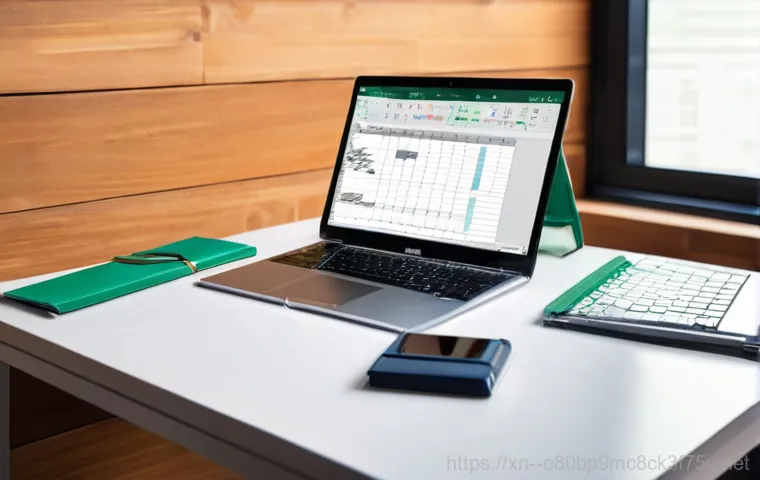
게임 속 장난? F4 의 진짜 정체
학창 시절, PC방에서 친구들과 게임을 하다가 “야, Alt + F4 누르면 대박 아이템 준다!”는 장난에 속아 컴퓨터 화면이 톡 하고 꺼져버리던 아찔한 경험, 저만 있는 거 아니죠? 이 Alt + F4 는 현재 활성화된 프로그램을 바로 종료시키는 강력한 기능을 가지고 있어서, 게임 도중 누르면 게임이 꺼져버리는 건 당연한 결과였어요.
하지만 그때는 왜 이렇게 순진하게 속았던 건지, 생각할수록 웃음이 나네요. 사실 이 F4 키는 단순히 게임 속 장난의 도구가 아니라, 다양한 프로그램과 윈도우 환경에서 정말 유용하게 쓰이는 ‘기능 키’ 중 하나랍니다. 우리가 미처 알지 못했을 뿐, 수십 년간 우리 컴퓨터 생활 곳곳에서 묵묵히 제 역할을 해내고 있었던 거죠.
알다가도 모를 F4, 왜 이렇게 헷갈릴까?
F4 키가 이렇게 여러 기능을 하는 이유는 뭘까요? 바로 F1 부터 F12 까지의 기능 키(Function Key)들이 프로그램이나 운영체제 환경에 따라 각기 다른 역할을 수행하도록 설계되었기 때문이에요. 어떤 프로그램에서는 특정한 작업을 수행하고, 또 다른 프로그램에서는 완전히 다른 역할을 하기도 하죠.
게다가 Alt, Ctrl, Shift 같은 다른 보조 키와 조합될 때마다 또 다른 마법 같은 기능들을 선보이기도 합니다. 이렇게 다양한 쓰임새 때문에 어떤 분들은 F4 키가 헷갈린다고 말씀하시기도 하는데, 오늘 저와 함께 F4 의 주요 기능들을 확실히 알아두면 더 이상 헷갈릴 일은 없을 거예요.
오히려 “와, 이런 기능이 있었다니!” 하고 깜짝 놀라실 걸요?
직장인의 생산성 치트키! F4 로 작업 속도 2 배 높이기
엑셀에서 F4 가 신의 한 수인 이유
자, 이제 직장인 여러분들이 가장 주목해야 할 부분이에요! 엑셀 좀 써봤다 하는 분들이라면 F4 키의 위대함을 이미 알고 계실지도 모르겠네요. 엑셀에서 F4 키는 ‘마지막 작업 반복’이라는 엄청난 기능을 수행합니다.
예를 들어, 어떤 셀에 특정 색깔을 채우거나 서식을 적용했어요. 그 다음 다른 셀에도 똑같은 색깔이나 서식을 적용하고 싶을 때, 일일이 다시 메뉴를 찾아서 클릭할 필요 없이 그냥 해당 셀을 선택하고 F4 키만 눌러주면 끝! 이전에 했던 작업이 그대로 반복된답니다.
심지어 여러 개의 셀을 병합하거나 행/열을 추가하는 작업도 F4 하나로 빠르게 반복할 수 있어요. 제가 직접 사용해 본 바로는, 반복 작업이 많은 엑셀 문서 작업에서 F4 키는 정말 ‘시간 단축 끝판왕’이라고 할 수 있죠. 한 번 손에 익으면 마우스 클릭 수가 확 줄어들어 칼퇴에 엄청난 도움을 줄 거예요.
워드, 파워포인트에서도 빛나는 F4 의 마법
엑셀에서만 F4 키가 빛을 발하는 건 아니에요. 마이크로소프트 오피스 프로그램인 워드나 파워포인트에서도 F4 키는 ‘마지막 작업 반복’ 기능을 똑같이 수행합니다. 예를 들어, 워드 문서에서 특정 단어의 글자 색깔을 바꾸거나 폰트를 조절했어요.
그 다음 다른 단어에도 같은 서식을 적용하고 싶을 때, 해당 단어를 블록 지정하고 F4 키를 누르면 바로 적용됩니다. 파워포인트에서도 마찬가지예요. 특정 도형의 크기를 조절하거나 색깔을 변경한 뒤, 다른 도형에도 똑같이 적용하고 싶다면 F4 키를 눌러보세요.
정말 신기하게도 바로 직전에 했던 작업이 그대로 반복되는 것을 확인할 수 있을 거예요. 제가 발표 자료를 만들 때 이 기능을 활용해서 슬라이드 디자인 작업을 얼마나 빠르고 효율적으로 했는지 몰라요. 작업 시간을 반으로 줄여주는 마법 같은 키라고나 할까요?
윈도우 환경에서 F4 의 숨겨진 능력들
탐색기에서 주소 표시줄을 바로!
윈도우 파일 탐색기를 자주 사용하시는 분이라면 이 기능이 정말 반가울 거예요. 파일 탐색기 창이 열려 있는 상태에서 F4 키를 누르면 마우스로 일일이 주소 표시줄을 클릭할 필요 없이, 바로 주소 표시줄에 커서가 깜빡이게 됩니다. 저는 파일을 찾아 이동하거나 특정 경로를 복사해야 할 때 이 기능을 정말 유용하게 쓰고 있어요.
파일 탐색기에서 주소창을 클릭하고, 다시 백스페이스를 누르고… 이런 번거로운 과정을 한 번의 키보드 입력으로 해결할 수 있으니, 정말 편리하더라고요. 별거 아닌 것 같지만, 사소한 단축키 하나가 우리의 작업 흐름을 얼마나 부드럽게 만들어주는지 직접 경험해보시면 깜짝 놀라실 거예요.
Alt + F4, 프로그램 종료의 정석
앞서 게임 속 장난으로 언급했던 Alt + F4 는 사실 윈도우 환경에서 프로그램을 종료하는 가장 기본적인 단축키입니다. 현재 활성화되어 있는 창이나 프로그램을 즉시 닫는 기능을 하죠. 만약 여러 개의 프로그램이 열려 있을 때 Alt + F4 를 누르면 가장 앞에 있는 프로그램이 종료되고, 더 이상 열린 프로그램이 없다면 윈도우 종료 옵션 창이 나타나기도 합니다.
간혹 Alt + F4 가 작동하지 않는다는 분들도 있는데, 이는 키보드 자체의 문제일 수도 있고, Fn Lock 설정이나 키보드 드라이버 문제일 수도 있으니 참고해두시면 좋겠어요. 저는 컴퓨터가 갑자기 멈추거나 응답하지 않을 때 Alt + F4 를 사용해서 프로그램을 강제로 종료하기도 한답니다.
다만, 중요한 작업을 저장하지 않은 상태에서 누르면 모든 작업 내용이 날아갈 수 있으니, 사용 시에는 항상 주의를 기울여야 해요!
이북 리더기 리모컨과 F4 키 맵핑의 비밀
이북 리더기 리모컨, F4 가 왜 중요할까?
책 읽기를 정말 좋아하는 저에게 이북 리더기는 빼놓을 수 없는 필수템인데요. 누워서 편안하게 책을 읽을 때 리모컨만큼 고마운 존재가 없어요. 그런데 이 이북 리더기 리모컨 중에는 F4 키를 활용하는 제품들이 있다는 사실, 알고 계셨나요?
보통 이북 리더기 리모컨은 물리적인 페이지 넘김 버튼이 없는 리더기에서 유용하게 사용되는데, 이때 리모컨의 특정 버튼을 ‘키 맵핑’을 통해 F4 키나 다른 기능 키로 설정하여 페이지 넘김이나 다른 기능을 수행하도록 하는 거죠. [네이버 블로그 검색 결과 1] 직접 써보니 리모컨을 사용하면 이북 리더기를 손에 들고 있지 않아도 되니 팔도 아프지 않고, 침대에 누워서도 편안하게 독서에 집중할 수 있더라고요.
특히 만화책처럼 페이지를 빠르게 넘겨야 하는 경우, 리모컨의 F4 맵핑 기능은 정말 꿀이랍니다.
나만의 F4, 커스터마이징의 즐거움
일부 이북 리더기 리모컨이나 특정 프로그램에서는 F4 키를 포함한 기능 키들을 사용자 입맛에 맞게 커스터마이징할 수 있어요. [네이버 블로그 검색 결과 1] 예를 들어, 이북 리더기 리모컨의 특정 버튼에 ‘페이지 다운’ 기능을 맵핑하고, 다른 버튼에는 ‘페이지 업’, 그리고 가운데 버튼에는 ‘F4’ 키를 맵핑해서 활용할 수 있죠.
[네이버 블로그 검색 결과 1] 이렇게 나만의 F4 키 설정을 해두면, 자주 사용하는 기능을 더욱 빠르고 편리하게 이용할 수 있어서 작업 효율은 물론, 사용자 만족도까지 확 높아진답니다. 저는 이런 커스터마이징 기능을 정말 좋아하는데, 마치 나에게 딱 맞는 맞춤 옷을 입은 듯한 느낌이랄까요?
한번 설정해두면 두고두고 편하게 사용할 수 있으니, 꼭 한번 시도해보시길 강력 추천드려요!
그 외 알면 유용한 F4 활용 꿀팁
개발 환경에서의 F4
일반 사용자들에게는 익숙하지 않을 수 있지만, 개발자나 특정 전문 프로그램 사용자들에게 F4 키는 또 다른 의미를 가집니다. 예를 들어, 일부 개발 환경에서는 F4 키가 코드의 특정 부분을 실행하거나 디버깅하는 기능으로 할당되어 있기도 합니다. 저도 가끔 간단한 코드를 테스트할 때 F4 키를 활용하곤 하는데, 매번 마우스로 메뉴를 찾아 클릭하는 것보다 훨씬 빠르고 효율적이더라고요.
이런 전문적인 분야에서는 F4 키가 단순히 프로그램 종료나 반복 기능 이상의 중요한 역할을 수행하며, 작업의 생산성을 결정짓는 핵심 단축키가 되기도 한답니다. 이처럼 F4 키는 우리가 생각하는 것보다 훨씬 더 넓고 다양한 분야에서 활약하고 있어요.
다양한 프로그램에서 F4 의 역할
F4 키는 위에서 언급한 기능 외에도 여러 프로그램에서 각기 다른 유용한 역할을 하기도 합니다. 예를 들어, 웹 브라우저에서는 F4 키를 단독으로 누르면 주소 표시줄로 커서가 이동하는 경우가 많습니다. Alt + F4 는 프로그램 종료, Ctrl + F4 는 현재 열려 있는 탭이나 문서를 닫는 기능을 수행하죠.
| 조합 키 | 주요 기능 | 설명 |
|---|---|---|
| F4 단독 | 엑셀: 마지막 작업 반복 | 이전에 수행한 작업을 빠르게 다시 적용합니다. 셀 서식, 행/열 삽입 등에 유용합니다. |
| F4 단독 | 파일 탐색기: 주소 표시줄 활성화 | 파일 탐색기에서 주소 표시줄에 바로 커서를 위치시켜 경로 입력이 편리합니다. |
| Alt + F4 | 활성 프로그램 종료 | 현재 사용 중인 프로그램을 즉시 종료합니다. 열려 있는 프로그램이 없을 경우 시스템 종료 창이 나타납니다. |
| Ctrl + F4 | 활성 탭 또는 문서 닫기 | 웹 브라우저의 탭이나 워드, 엑셀 같은 프로그램 내의 열린 문서를 닫습니다. 프로그램 자체는 종료되지 않습니다. |
| Shift + F4 | ‘다음 찾기’ 반복 (일부 프로그램) | 일부 프로그램에서 찾기 기능을 사용했을 때 다음 결과를 빠르게 찾을 수 있습니다. |
이처럼 F4 키는 단순한 하나의 키가 아니라, 다른 키들과의 조합을 통해 수많은 기능들을 수행하며 우리 컴퓨터 사용 경험을 풍부하게 만들어줍니다. 내가 주로 사용하는 프로그램에서는 F4 키가 어떤 역할을 하는지 한번쯤 찾아보는 것도 좋은 꿀팁이 될 수 있겠죠?
F4 키, 단순한 키를 넘어 생산성의 동반자로!
나만의 F4 활용법을 찾아보세요
지금까지 제가 직접 경험하고 알아본 F4 키의 다양한 기능들을 소개해드렸는데 어떠셨나요? 아마 “이렇게나 많은 기능이 있었다니!” 하고 놀라신 분들도 계실 거예요. F4 키는 단순히 키보드에 박혀있는 하나의 버튼이 아니라, 우리의 컴퓨터 활용 능력을 한 단계 더 업그레이드시켜 줄 수 있는 잠재력을 가진 키랍니다.
저는 이 F4 키를 알게 된 후로 컴퓨터 작업 속도가 몰라보게 빨라졌고, 불필요한 마우스 클릭을 줄여 훨씬 효율적으로 업무를 처리하고 있어요. 여러분도 오늘 제가 알려드린 팁들을 바탕으로 자신에게 맞는 F4 활용법을 찾아보세요. 한 번 습관이 되면, 분명 생산성이 확연히 달라지는 것을 느끼실 거예요.
키보드의 작은 거인, F4 의 무한한 가능성
F4 키는 정말 키보드의 작은 거인 같아요. 겉으로는 평범해 보이지만, 그 안에 숨겨진 기능들은 우리의 상상을 초월할 정도로 다양하고 강력하죠. 게임 속 장난부터 시작해서 엑셀 작업의 효율성을 높이고, 윈도우 환경을 더 스마트하게 만들어주는 것은 물론, 이북 리더기 독서 경험까지 풍요롭게 만들어주는 F4 키!
앞으로 F4 키를 볼 때마다 오늘 제가 알려드린 내용들을 떠올리면서 더욱 스마트하게 컴퓨터를 활용해보시면 좋겠습니다. 이 작은 키 하나로 여러분의 디지털 라이프가 더욱 풍요롭고 편리해질 거라고 제가 장담할게요! 안녕하세요, 여러분!
률이네 잡화점 쥔장 률이입니다. 오늘은 키보드의 작은 거인, F4 키에 대한 이야기를 해볼까 해요. 여러분은 F4 키를 얼마나 알고 계신가요?
아마 많은 분들이 “아, 그거 게임하다가 친구들이 장난으로 누르라고 하던 키 아니야?” 혹은 “음… 엑셀에서 가끔 쓰던 것 같은데?” 하고 어렴풋이 기억하실 거예요. 저도 예전에는 그랬죠.
하지만 제가 직접 컴퓨터 작업을 하고 이북 리더기를 사용하면서 이 F4 키의 무궁무진한 매력에 푹 빠져버렸답니다. 단순히 창을 닫는 기능부터 시작해서 우리의 작업 효율을 확 높여주는 꿀팁까지! 지금부터 제가 발견한 F4 키의 숨겨진 보물들을 하나하나 공개할 테니, 눈 크게 뜨고 따라오세요!
F4 키, 어디에 쓰는지 궁금증 폭발!
게임 속 장난? F4 의 진짜 정체
학창 시절, PC방에서 친구들과 게임을 하다가 “야, Alt + F4 누르면 대박 아이템 준다!”는 장난에 속아 컴퓨터 화면이 톡 하고 꺼져버리던 아찔한 경험, 저만 있는 거 아니죠? 이 Alt + F4 는 현재 활성화된 프로그램을 바로 종료시키는 강력한 기능을 가지고 있어서, 게임 도중 누르면 게임이 꺼져버리는 건 당연한 결과였어요.
하지만 그때는 왜 이렇게 순진하게 속았던 건지, 생각할수록 웃음이 나네요. 사실 이 F4 키는 단순히 게임 속 장난의 도구가 아니라, 다양한 프로그램과 윈도우 환경에서 정말 유용하게 쓰이는 ‘기능 키’ 중 하나랍니다. 우리가 미처 알지 못했을 뿐, 수십 년간 우리 컴퓨터 생활 곳곳에서 묵묵히 제 역할을 해내고 있었던 거죠.
알다가도 모를 F4, 왜 이렇게 헷갈릴까?
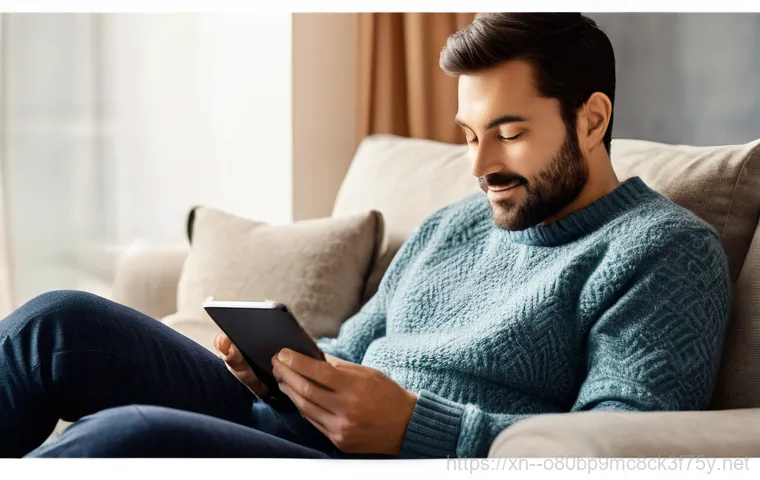
F4 키가 이렇게 여러 기능을 하는 이유는 뭘까요? 바로 F1 부터 F12 까지의 기능 키(Function Key)들이 프로그램이나 운영체제 환경에 따라 각기 다른 역할을 수행하도록 설계되었기 때문이에요. 어떤 프로그램에서는 특정한 작업을 수행하고, 또 다른 프로그램에서는 완전히 다른 역할을 하기도 하죠.
게다가 Alt, Ctrl, Shift 같은 다른 보조 키와 조합될 때마다 또 다른 마법 같은 기능들을 선보이기도 합니다. 이렇게 다양한 쓰임새 때문에 어떤 분들은 F4 키가 헷갈린다고 말씀하시기도 하는데, 오늘 저와 함께 F4 의 주요 기능들을 확실히 알아두면 더 이상 헷갈릴 일은 없을 거예요.
오히려 “와, 이런 기능이 있었다니!” 하고 깜짝 놀라실 걸요?
직장인의 생산성 치트키! F4 로 작업 속도 2 배 높이기
엑셀에서 F4 가 신의 한 수인 이유
자, 이제 직장인 여러분들이 가장 주목해야 할 부분이에요! 엑셀 좀 써봤다 하는 분들이라면 F4 키의 위대함을 이미 알고 계실지도 모르겠네요. 엑셀에서 F4 키는 ‘마지막 작업 반복’이라는 엄청난 기능을 수행합니다.
예를 들어, 어떤 셀에 특정 색깔을 채우거나 서식을 적용했어요. 그 다음 다른 셀에도 똑같은 색깔이나 서식을 적용하고 싶을 때, 일일이 다시 메뉴를 찾아서 클릭할 필요 없이 그냥 해당 셀을 선택하고 F4 키만 눌러주면 끝! 이전에 했던 작업이 그대로 반복된답니다.
심지어 여러 개의 셀을 병합하거나 행/열을 추가하는 작업도 F4 하나로 빠르게 반복할 수 있어요. 제가 직접 사용해 본 바로는, 반복 작업이 많은 엑셀 문서 작업에서 F4 키는 정말 ‘시간 단축 끝판왕’이라고 할 수 있죠. 한 번 손에 익으면 마우스 클릭 수가 확 줄어들어 칼퇴에 엄청난 도움을 줄 거예요.
워드, 파워포인트에서도 빛나는 F4 의 마법
엑셀에서만 F4 키가 빛을 발하는 건 아니에요. 마이크로소프트 오피스 프로그램인 워드나 파워포인트에서도 F4 키는 ‘마지막 작업 반복’ 기능을 똑같이 수행합니다. 예를 들어, 워드 문서에서 특정 단어의 글자 색깔을 바꾸거나 폰트를 조절했어요.
그 다음 다른 단어에도 같은 서식을 적용하고 싶을 때, 해당 단어를 블록 지정하고 F4 키를 누르면 바로 적용됩니다. 파워포인트에서도 마찬가지예요. 특정 도형의 크기를 조절하거나 색깔을 변경한 뒤, 다른 도형에도 똑같이 적용하고 싶다면 F4 키를 눌러보세요.
정말 신기하게도 바로 직전에 했던 작업이 그대로 반복되는 것을 확인할 수 있을 거예요. 제가 발표 자료를 만들 때 이 기능을 활용해서 슬라이드 디자인 작업을 얼마나 빠르고 효율적으로 했는지 몰라요. 작업 시간을 반으로 줄여주는 마법 같은 키라고나 할까요?
윈도우 환경에서 F4 의 숨겨진 능력들
탐색기에서 주소 표시줄을 바로!
윈도우 파일 탐색기를 자주 사용하시는 분이라면 이 기능이 정말 반가울 거예요. 파일 탐색기 창이 열려 있는 상태에서 F4 키를 누르면 마우스로 일일이 주소 표시줄을 클릭할 필요 없이, 바로 주소 표시줄에 커서가 깜빡이게 됩니다. 저는 파일을 찾아 이동하거나 특정 경로를 복사해야 할 때 이 기능을 정말 유용하게 쓰고 있어요.
파일 탐색기에서 주소창을 클릭하고, 다시 백스페이스를 누르고… 이런 번거로운 과정을 한 번의 키보드 입력으로 해결할 수 있으니, 정말 편리하더라고요. 별거 아닌 것 같지만, 사소한 단축키 하나가 우리의 작업 흐름을 얼마나 부드럽게 만들어주는지 직접 경험해보시면 깜짝 놀라실 거예요.
Alt + F4, 프로그램 종료의 정석
앞서 게임 속 장난으로 언급했던 Alt + F4 는 사실 윈도우 환경에서 프로그램을 종료하는 가장 기본적인 단축키입니다. 현재 활성화되어 있는 창이나 프로그램을 즉시 닫는 기능을 하죠. 만약 여러 개의 프로그램이 열려 있을 때 Alt + F4 를 누르면 가장 앞에 있는 프로그램이 종료되고, 더 이상 열린 프로그램이 없다면 윈도우 종료 옵션 창이 나타나기도 합니다.
간혹 Alt + F4 가 작동하지 않는다는 분들도 있는데, 이는 키보드 자체의 문제일 수도 있고, Fn Lock 설정이나 키보드 드라이버 문제일 수도 있으니 참고해두시면 좋겠어요. 저는 컴퓨터가 갑자기 멈추거나 응답하지 않을 때 Alt + F4 를 사용해서 프로그램을 강제로 종료하기도 한답니다.
다만, 중요한 작업을 저장하지 않은 상태에서 누르면 모든 작업 내용이 날아갈 수 있으니, 사용 시에는 항상 주의를 기울여야 해요!
이북 리더기 리모컨과 F4 키 맵핑의 비밀
이북 리더기 리모컨, F4 가 왜 중요할까?
책 읽기를 정말 좋아하는 저에게 이북 리더기는 빼놓을 수 없는 필수템인데요. 누워서 편안하게 책을 읽을 때 리모컨만큼 고마운 존재가 없어요. 그런데 이 이북 리더기 리모컨 중에는 F4 키를 활용하는 제품들이 있다는 사실, 알고 계셨나요?
보통 이북 리더기 리모컨은 물리적인 페이지 넘김 버튼이 없는 리더기에서 유용하게 사용되는데, 이때 리모컨의 특정 버튼을 ‘키 맵핑’을 통해 F4 키나 다른 기능 키로 설정하여 페이지 넘김이나 다른 기능을 수행하도록 하는 거죠. [네이버 블로그 검색 결과 1] 직접 써보니 리모컨을 사용하면 이북 리더기를 손에 들고 있지 않아도 되니 팔도 아프지 않고, 침대에 누워서도 편안하게 독서에 집중할 수 있더라고요.
특히 만화책처럼 페이지를 빠르게 넘겨야 하는 경우, 리모컨의 F4 맵핑 기능은 정말 꿀이랍니다.
나만의 F4, 커스터마이징의 즐거움
일부 이북 리더기 리모컨이나 특정 프로그램에서는 F4 키를 포함한 기능 키들을 사용자 입맛에 맞게 커스터마이징할 수 있어요. [네이버 블로그 검색 결과 1] 예를 들어, 이북 리더기 리모컨의 특정 버튼에 ‘페이지 다운’ 기능을 맵핑하고, 다른 버튼에는 ‘페이지 업’, 그리고 가운데 버튼에는 ‘F4’ 키를 맵핑해서 활용할 수 있죠.
[네이버 블로그 검색 결과 1] 이렇게 나만의 F4 키 설정을 해두면, 자주 사용하는 기능을 더욱 빠르고 편리하게 이용할 수 있어서 작업 효율은 물론, 사용자 만족도까지 확 높아진답니다. 저는 이런 커스터마이징 기능을 정말 좋아하는데, 마치 나에게 딱 맞는 맞춤 옷을 입은 듯한 느낌이랄까요?
한번 설정해두면 두고두고 편하게 사용할 수 있으니, 꼭 한번 시도해보시길 강력 추천드려요!
그 외 알면 유용한 F4 활용 꿀팁
개발 환경에서의 F4
일반 사용자들에게는 익숙하지 않을 수 있지만, 개발자나 특정 전문 프로그램 사용자들에게 F4 키는 또 다른 의미를 가집니다. 예를 들어, 일부 개발 환경에서는 F4 키가 코드의 특정 부분을 실행하거나 디버깅하는 기능으로 할당되어 있기도 합니다. 저도 가끔 간단한 코드를 테스트할 때 F4 키를 활용하곤 하는데, 매번 마우스로 메뉴를 찾아 클릭하는 것보다 훨씬 빠르고 효율적이더라고요.
이런 전문적인 분야에서는 F4 키가 단순히 프로그램 종료나 반복 기능 이상의 중요한 역할을 수행하며, 작업의 생산성을 결정짓는 핵심 단축키가 되기도 한답니다. 이처럼 F4 키는 우리가 생각하는 것보다 훨씬 더 넓고 다양한 분야에서 활약하고 있어요.
다양한 프로그램에서 F4 의 역할
F4 키는 위에서 언급한 기능 외에도 여러 프로그램에서 각기 다른 유용한 역할을 하기도 합니다. 예를 들어, 웹 브라우저에서는 F4 키를 단독으로 누르면 주소 표시줄로 커서가 이동하는 경우가 많습니다. Alt + F4 는 프로그램 종료, Ctrl + F4 는 현재 열려 있는 탭이나 문서를 닫는 기능을 수행하죠.
| 조합 키 | 주요 기능 | 설명 |
|---|---|---|
| F4 단독 | 엑셀: 마지막 작업 반복 | 이전에 수행한 작업을 빠르게 다시 적용합니다. 셀 서식, 행/열 삽입 등에 유용합니다. |
| F4 단독 | 파일 탐색기: 주소 표시줄 활성화 | 파일 탐색기에서 주소 표시줄에 바로 커서를 위치시켜 경로 입력이 편리합니다. |
| Alt + F4 | 활성 프로그램 종료 | 현재 사용 중인 프로그램을 즉시 종료합니다. 열려 있는 프로그램이 없을 경우 시스템 종료 창이 나타납니다. |
| Ctrl + F4 | 활성 탭 또는 문서 닫기 | 웹 브라우저의 탭이나 워드, 엑셀 같은 프로그램 내의 열린 문서를 닫습니다. 프로그램 자체는 종료되지 않습니다. |
| Shift + F4 | ‘다음 찾기’ 반복 (일부 프로그램) | 일부 프로그램에서 찾기 기능을 사용했을 때 다음 결과를 빠르게 찾을 수 있습니다. |
이처럼 F4 키는 단순한 하나의 키가 아니라, 다른 키들과의 조합을 통해 수많은 기능들을 수행하며 우리 컴퓨터 사용 경험을 풍부하게 만들어줍니다. 내가 주로 사용하는 프로그램에서는 F4 키가 어떤 역할을 하는지 한번쯤 찾아보는 것도 좋은 꿀팁이 될 수 있겠죠?
F4 키, 단순한 키를 넘어 생산성의 동반자로!
나만의 F4 활용법을 찾아보세요
지금까지 제가 직접 경험하고 알아본 F4 키의 다양한 기능들을 소개해드렸는데 어떠셨나요? 아마 “이렇게나 많은 기능이 있었다니!” 하고 놀라신 분들도 계실 거예요. F4 키는 단순히 키보드에 박혀있는 하나의 버튼이 아니라, 우리의 컴퓨터 활용 능력을 한 단계 더 업그레이드시켜 줄 수 있는 잠재력을 가진 키랍니다.
저는 이 F4 키를 알게 된 후로 컴퓨터 작업 속도가 몰라보게 빨라졌고, 불필요한 마우스 클릭을 줄여 훨씬 효율적으로 업무를 처리하고 있어요. 여러분도 오늘 제가 알려드린 팁들을 바탕으로 자신에게 맞는 F4 활용법을 찾아보세요. 한 번 습관이 되면, 분명 생산성이 확연히 달라지는 것을 느끼실 거예요.
키보드의 작은 거인, F4 의 무한한 가능성
F4 키는 정말 키보드의 작은 거인 같아요. 겉으로는 평범해 보이지만, 그 안에 숨겨진 기능들은 우리의 상상을 초월할 정도로 다양하고 강력하죠. 게임 속 장난부터 시작해서 엑셀 작업의 효율성을 높이고, 윈도우 환경을 더 스마트하게 만들어주는 것은 물론, 이북 리더기 독서 경험까지 풍요롭게 만들어주는 F4 키!
앞으로 F4 키를 볼 때마다 오늘 제가 알려드린 내용들을 떠올리면서 더욱 스마트하게 컴퓨터를 활용해보시면 좋겠습니다. 이 작은 키 하나로 여러분의 디지털 라이프가 더욱 풍요롭고 편리해질 거라고 제가 장담할게요!
글을 마치며
오늘 F4 키에 대한 깊이 있는 탐험을 함께 해주셔서 정말 감사합니다. 저 률이도 이번 포스팅을 준비하면서 F4 키의 숨겨진 능력에 다시 한번 감탄하게 되었답니다. 키보드의 작은 부분이라고 지나쳤던 F4 키가 이렇게나 많은 재주를 가지고 있을 줄은 누가 알았겠어요? 우리가 컴퓨터를 사용하는 모든 순간에 F4 키는 마치 베테랑 조수처럼 우리 곁에서 묵묵히 빛나는 역할을 해주고 있었던 거죠. 이 포스팅을 통해 여러분도 F4 키와 좀 더 친해지고, 여러분의 디지털 라이프에 이 작은 거인을 적극적으로 활용하여 더욱 스마트하고 효율적인 일상을 만들어 가시길 진심으로 바랍니다. 여러분의 컴퓨터 활용 능력이 한 단계 더 도약하는 계기가 되기를 바라며, 저는 다음에도 더 알차고 유용한 정보로 찾아올게요!
알아두면 쓸모 있는 정보
1. 엑셀에서 F4 는 ‘절대 참조’ 설정 시에도 유용해요! 수식 입력 중 셀 주소에 커서를 두고 F4 를 누르면 상대 참조($A1), 혼합 참조(A$1, $A$1)로 전환되어 복사 시 편리하답니다.
2. 워드나 파워포인트에서 텍스트 서식(글자 색, 굵기, 크기 등)을 변경한 후 F4 를 누르면 다음 텍스트에도 동일한 서식을 바로 적용할 수 있어 시간을 크게 절약할 수 있어요.
3. 웹 브라우저에서 Ctrl + F4 를 누르면 현재 보고 있는 탭만 빠르게 닫을 수 있어서 여러 탭을 관리할 때 정말 편리해요. 실수로 프로그램을 통째로 닫을 걱정 없이 탭만 쏙 닫을 수 있죠.
4. 윈도우 탐색기에서 폴더 경로를 자주 변경해야 할 때, F4 키를 누르면 주소 표시줄에 바로 커서가 이동해서 타이핑으로 경로를 입력하거나 복사-붙여넣기 하기가 아주 쉬워져요.
5. 이북 리더기 리모컨 구매 시, 어떤 키를 F4 로 맵핑할 수 있는지, 혹은 기본적인 페이지 넘김 기능이 F4 와 연동되는지 확인하면 나의 독서 습관에 맞는 리모컨을 선택하는 데 도움이 된답니다. [네이버 블로그 검색 결과 1]
중요 사항 정리
F4 키는 단순한 기능 키가 아니라, 컴퓨터 사용자의 생산성을 극대화할 수 있는 만능 키라고 할 수 있어요. 특히 엑셀에서의 ‘마지막 작업 반복’ 기능은 직장인들에게 없어서는 안 될 치트키 같은 존재죠. 워드나 파워포인트 같은 다른 오피스 프로그램에서도 서식 반복 적용을 통해 작업 효율을 대폭 높일 수 있답니다. 윈도우 환경에서는 파일 탐색기의 주소 표시줄 활성화와 Alt + F4 를 통한 프로그램 즉시 종료 등 핵심적인 역할을 수행하며, 심지어 이북 리더기 리모컨과 연동하여 편리한 독서 경험을 제공하기도 해요. [네이버 블로그 검색 결과 1] 이렇게 다양한 활용법을 익히면 불필요한 마우스 조작을 줄이고, 오직 키보드만으로도 대부분의 작업을 빠르고 정확하게 처리할 수 있어 여러분의 디지털 라이프가 훨씬 윤택해질 거예요. 오늘 배운 F4 키의 매력에 푹 빠져서 여러분만의 생산성 마법을 부려보시길 적극 추천합니다!
자주 묻는 질문 (FAQ) 📖
질문: 게임에서 ‘F4 눌러봐!’ 하는 거, 사실 장난이었다고요? 그럼 진짜 F4 키는 언제 쓰는 건가요?
답변: 우리 모두 한 번쯤은 친구들한테 속아 게임 중에 F4 를 눌러본 경험이 있을 거예요. ‘야, F4 누르면 대박템 나온대!’ 같은 말에 홀려 눌러봐도 아무 일 없어서 허탈했던 기억, 저만 있는 거 아니죠? 사실 게임 속에서 F4 키 단독으로는 특별한 기능이 없는 경우가 대부분이에요.
이건 그냥 우리를 놀리려고 하는 귀여운(?) 장난인 거죠. 진짜 중요한 건 바로 ‘Alt’ 키와 함께 눌렀을 때 발동하는 ‘Alt + F4’인데요! 이건 게임뿐만 아니라 윈도우에서 실행 중인 거의 모든 프로그램을 한 번에 닫아버리는 아주 강력한 단축키랍니다.
가끔 프로그램이 멈춰서 강제 종료해야 할 때 이 Alt + F4 가 구세주처럼 등장하곤 하죠! 그러니까 F4 단독으로는 장난이지만, Alt 와 함께라면 정말 유용한 기능을 하는 효자 키인 거예요!
질문: 엑셀에서 F4 키를 누르면 마법처럼 뭔가 바뀐다고 하던데, 정말인가요? 어떤 상황에서 가장 유용하게 쓸 수 있나요?
답변: 엑셀 좀 써봤다 하는 분들이라면 F4 키의 ‘마법’에 깜짝 놀랐던 경험이 있으실 거예요. 맞아요! 엑셀에서 F4 키는 ‘셀 참조’를 바꿀 때 정말 혁명적인 역할을 한답니다.
우리가 수식을 입력하고 아래로 쭉 드래그해서 채울 때, 특정 셀은 항상 고정시켜야 하는 경우가 있잖아요? 그럴 때 F4 키를 누르면 ‘$A$1’ (절대 참조) -> ‘A$1’ (행 고정) -> ‘$A1’ (열 고정) -> ‘A1’ (상대 참조) 이렇게 네 가지 방식으로 셀 참조가 착착 바뀌어요!
일일이 ‘$’ 기호를 입력할 필요 없이 F4 키 한 번이면 해결되니, 엑셀 작업 속도가 훨씬 빨라지는 거죠. 제가 직접 써보니 복잡한 표 계산할 때 시간 절약에 이만한 게 없더라고요. 마치 나만의 비서가 생긴 기분이랄까요?
질문: F4 키가 이북리더기 리모컨으로도 활용된다고 하던데, 이건 또 무슨 이야기인가요? F4 키의 활용 범위가 생각보다 넓은 것 같아요!
답변: 많은 분들이 F4 키 하면 윈도우 단축키나 엑셀 기능만 떠올리실 텐데요, 사실 F4 키는 우리가 생각하는 것보다 훨씬 더 다양한 곳에서 ‘변신’을 한답니다! 예를 들어, 요즘 많이 쓰시는 이북리더기 리모컨 중에는 F4 키를 특정 기능으로 맵핑해서 사용하는 경우가 있어요.
보통 왼쪽 버튼은 ‘페이지 다운’, 오른쪽 버튼은 ‘페이지 업’, 그리고 가운데 버튼을 ‘F4’ 키로 설정해서 리모컨 기능을 확장하는 식이죠. 이렇게 되면 리모컨 하나로 페이지 넘기기부터 특정 기능 실행까지 훨씬 편리하게 조작할 수 있게 되는 거예요. F4 키가 이렇게 똑똑하게 활용되는 걸 보면, 단순히 정해진 기능만 하는 게 아니라 사용자의 필요에 따라 얼마든지 새로운 역할을 맡을 수 있다는 게 참 신기하고 대단하다고 생각해요!
